5 min
5 min 10.4K
10.4Kროგორ უნდა დაამატოთ ბარათები და სხვა ელემენტები ციფრულ საფულეში?
ბარათების, ბილეთების და სხვა ელემენტების ციფრულ საფულეში დამატების ნაბიჯ-ნაბიჯ სახელმძღვანელო

შესახებ
ციფრული საფულეები შეიძლება თქვენი ცხოვრება ბევრად უფრო მარტივი გახადოს. ეს არის მრავალმხრივი ინსტრუმენტები, რომლებიც გაწვდით საშუალებას, მოიტანოთ ყველა სახის ბარათები, ბილეთები და თუნდაც გასაღებები, თუ მათ თქვენს ციფრულ საფულეში დაამატებთ. მოგზაურობის ბილეთის ტარება უსიამოვნოა, და მისი დაკარგვა ნამდვილად შეიძლება თქვენი დღე გააფუჭოს. მაგრამ თუ იცით, როგორ უნდა დაამატოთ ბილეთი ციფრულ საფულეში, თქვენ გაქვთ ერთი რამ ნაკლებად, რასაც უნდა მიაქციოთ ყურადღება.
თუმცა, მთელი პროცესი შეიძლება თავიდან რთულად გამოიყურებოდეს. ვისაც შეიძლება დახმარება დასჭირდეს - ჩვენ თქვენთვის მზად ვართ! ეს ნაბიჯ-ნაბიჯ სახელმძღვანელო შეისწავლის ბანკის ბარათების, ბილეთების და მრავალი სხვა დაკავშირებას.
Apple, Google და Samsung საფულეების დამატების განსხვავებები
ჩვენი აღმოჩენებიდან, Apple Pay, Google Wallet და Samsung Wallet შორის ერთადერთი მნიშვნელოვანი განსხვავება არის პლატფორმა, რომელზეც ისინი მუშაობენ და MST ტექნოლოგიაზე წვდომა.
Apple Pay ექსკლუზიურად Apple მოწყობილობებისთვისაა.
Samsung Wallet ხელმისაწვდომია მხოლოდ Samsung მოწყობილობებზე. ერთადერთი, რომელიც მუშაობს MST-თან.
Google Wallet შეიძლება წვდომა ჰქონდეს ნებისმიერ Android მოწყობილობაზე. თქვენ შეგიძლიათ დააინსტალიროთ ის Samsung სმარტფონზე, თუ რაიმე მიზეზით არ მოგწონთ დეფოლტური ვარიანტი.
რა არის MST?
ეს ნიშნავს მაგნიტურ უსაფრთხო ტრანსფერს. ეს არის კიდევ ერთი ტექნოლოგია, რომელიც გაწვდით საშუალებას, გადაიხადოთ თქვენი მოწყობილობით, როდესაც მას გადახდის ტერმინალთან ახლოს მოათავსებთ, როგორც მისი უფრო პოპულარული ნათესავი NFC, რომლის შესახებაც შეიძლება გსმენიათ. განსხვავება ის არის, რომ MST მუშაობს იმ ტერმინალებთანაც, რომლებიც არ უჭერენ მხარს NFC-ს, რადგან ის მაგნიტურად იმიტირებს ფიზიკური ბარათის გაწვდას. ასე რომ, MST-ით შეგიძლიათ გადაიხადოთ უფრო მეტ ადგილას..
ამასთან ერთად, ბარათების, ბილეთების და პასების ციფრულ საფულეში დამატების პროცესი უკიდურესად მსგავსია, არ აქვს მნიშვნელობა, რომელი მოწყობილობა და რომელი საფულე გაქვთ. თუ არჩევანის გაკეთება გსურთ, რომელი მოწყობილობა შეიძინოთ, შეგიძლიათ ამ ფაქტორს ყურადღება არ მიაქციოთ, რადგან ყველა ეს საფულე ერთნაირად კარგად ასრულებს საქმეს.
როგორ უნდა დაამატოთ ბარათი Apple Wallet-ში
ბანკის ბარათის დამატება ციფრულ საფულეში iPhone-ზე, შეასრულეთ შემდეგი ნაბიჯები:
გახსენით თქვენი საფულის აპლიკაცია

- დააჭირეთ პლუსის ნიშნას ბარათის დამატებისთვის

აირჩიეთ დებიტი ან კრედიტი ბარათი
სკანირეთ თქვენი ბარათი თქვენი iPhone-ის კამერით. თუ გაქვთ ვირტუალური ბარათი და ვერ სკანირებთ, უბრალოდ დააჭირეთ ქვედა ღილაკს, რომ დაამატოთ ბარათის დეტალები ხელით. მაგალითად, ასე შეგიძლიათ დაამატოთ Chase-ის ციფრული ბარათი ფიზიკური ბარათის გარეშე

გაიყოლეთ აპლიკაციის ინსტრუქციები
ეს არის ყველაფერი! თქვენ წარმატებით დაამატეთ ბანკის ბარათი თქვენს Apple Wallet-ში.
როგორ დაამატოთ ბარათი Google Wallet-ში
ბანკის ბარათის დამატებისათვის Google Wallet-ში, გაიარეთ შემდეგი ნაბიჯები:
გახსენით Google Wallet აპლიკაცია

შე სკანირეთ თქვენი ბარათი თქვენი მოწყობილობის კამერის გამოყენებით. თუ გაქვთ ვირტუალური ბარათი და ვერ სკანირებთ, უბრალოდ დააჭირეთ ეკრანის ქვედა ნაწილში "შეიყვანეთ დეტალები ხელით"

- ქვედა ნაწილში დააჭირეთ შენახვა და გაგრძელება

შეთანხმების პირობების მიღება

თუ თქვენ გთხოვენ დაადასტუროთ თქვენი გადახდის მეთოდი, აირჩიეთ ვარიანტი სიიდან და მიჰყევით ინსტრუქციებს აპლიკაციაში. ამის შემდეგ თქვენი ბარათი წარმატებით დაემატება Google Wallet-ს და შეგიძლიათ დაიწყოთ მისი გამოყენება
როგორ დაამატოთ ბარათი Samsung Wallet-ში
გახსენით Samsung Pay/Samsung Wallet თქვენს მოწყობილობაზე.

დააჭირეთ 3 ჰორიზონტალურ ხაზს მარცხენა ზედა კუთხეში მენიუს გასახსნელად
შემდეგ, მენიუში დააჭირეთ კრედიტ/დებიტ ბარათებს

სკანირება მოახდინეთ თქვენი ბარათის კამერის გამოყენებით.
ალტერნატიულად, შეგიძლიათ დაამატოთ ბარათი NFC-ის გამოყენებით. ამისათვის დააწკაპეთ "დაამატეთ NFC-ის გამოყენებით" და მოათავსეთ თქვენი მოწყობილობა ბარათთან ახლოს. როგორ უნდა დაამატოთ ციფრული ბარათი Samsung Wallet-ში: თუ გაქვთ ვირტუალური ბარათი და ვერ ახერხებთ მისი სკანირებას, უბრალოდ დააწკაპეთ ქვედა ღილაკზე, რათა ხელით დაამატოთ ბარათის დეტალები.გაიარეთ ინსტრუქციები თქვენი ბარათის რეგისტრაციისთვის. თქვენ უნდა დაეთანხმოთ პირობებს და პირობებს.
როდესაც დაასრულებთ ინსტრუქციების შესრულებას, თქვენი ბარათი დაემატება Samsung Wallet-ში.
სხვა ნივთების დამატება ციფრულ საფულეებში
თქვენ შეგიძლიათ დაამატოთ ბევრად მეტი, ვიდრე მხოლოდ ბანკის ბარათები თქვენს ციფრულ საფულეებში.
როგორც ხედავთ წინა ნაწილიდან, ელემენტების დამატების პროცესი ყველა სამი საფულისთვის უკიდურესად მსგავსია, ამიტომ ქვემოთ მოცემულ ყველა შემთხვევაში გამოვიყენებთ Apple Pay-ს მაგალითად.
როგორ უნდა დაამატოთ ციფრული რკინიგზის ბარათი Apple Wallet-ში
Apple Wallet-ში ტრანსპორტის ბარათის დამატებისათვის პირველ რიგში უნდა შეამოწმოთ, ცხოვრობთ თუ არა იმ ადგილას, რომელიც მხარს უჭერს Apple Pay-ის გადახდებს. შეგიძლიათ ეს აქ გააკეთოთ. თუ ასეა, მაშინ შეგიძლიათ გადაიტანოთ როგორც ციფრული ტრანსპორტის ბარათი Apple Wallet-ში, ასევე არსებული ფიზიკური ბარათი, რომ გადაიხადოთ თქვენი ტელეფონით.
გახსენით Wallet აპლიკაცია თქვენს ტელეფონში.
დააწკაპეთ "დაამატეთ" ღილაკზე.
დააწკაპეთ "მგზავრობის ბარათი".
აირჩიეთ მგზავრობის ბარათი სიიდან. შეგიძლიათ მოძებნოთ ბარათის სახელით ან ადგილით.
დააწკაპეთ "გაგრძელება".
აირჩიეთ რამდენი თანხა გსურთ დაამატოთ ბარათზე და დააწკაპეთ "დაამატეთ".
თუ გსურთ თქვენი ფიზიკური ბარათის გადატანა, აირჩიეთ "გადაიტანეთ არსებული ბარათი" აქ.გაიარეთ ეკრანზე მოცემული ინსტრუქციები თქვენი მგზავრობის ბარათის დამატებისათვის.
როგორ უნდა დაამატოთ ციფრული ბიზნეს ბარათი Apple Wallet-ში
თქვენ შეგიძლიათ გამოიყენოთ ციფრული საფულეები თქვენი ქსელური საჭიროებებისათვის! ციფრული ბიზნეს ბარათის დამატებისათვის Apple Wallet-ში, გაიარეთ შემდეგი ნაბიჯები.
გახსენით Apple Wallet აპლიკაცია.
დააწკაპეთ პლუსის ნიშნაზე.
დააწკაპეთ "დაამატეთ ბარათი" და აირჩიეთ "სკანირება კოდის".
სკანირება მოახდინეთ თქვენი ციფრული ბიზნეს ბარათის QR კოდზე.

ამის შემდეგ, თქვენი ბიზნეს-ბარათი დაემატება საფულეში და შეგიძლიათ დაიწყოთ მისი გამოყენება ქსელში.
როგორ დაამატოთ ბილეთი Apple Wallet-ში
თქვენ ასევე შეგიძლიათ დაამატოთ სხვა რამეები თქვენს Apple Wallet-ში. კონცერტის ბილეთები, ჯანმრთელობის პასები და მრავალი სხვა რამ შეიძლება დაემატოს, თუ პროვაიდერი მხარს უჭერს ციფრულ საფულეებს.
გახსენით აპლიკაცია, ელ.ფოსტა, შეტყობინება ან ნებისმიერი სხვა რამ, რაც შეიცავს თქვენს ჩასხდომის ბილეთს, ბილეთს ან სხვა ტიპის პასს.
დააჭირეთ Apple Wallet-ში დამატებას.
დაიცავით ეკრანზე მოცემული ინსტრუქციები.
თქვენ შესაძლოა უნდა დააჭიროთ დამატებას ზედა მარჯვენა კუთხეში.
როდესაც დაასრულებთ, ბილეთი იქნება ხელმისაწვდომი Wallet აპლიკაციიდან.
როგორ დაამატოთ ციფრული საჩუქრის ბარათი Apple Wallet-ში
ზოგი საჩუქრის ბარათი თავსებადია Apple Wallet-თან და შეიძლება დაემატოს მას, რათა კიდევ უფრო შეამციროს ფიზიკური ბარათების რაოდენობა, რომლებიც უნდა გააკონტროლოთ. თუმცა, უმეტესობა საჩუქრის ბარათების ხელით დამატება შეუძლებელია. Visa, Mastercard და American Express-ის საჩუქრის ბარათები გამონაკლისებია - შეგიძლიათ დაამატოთ ისინი იმავე გზით, როგორც კრედიტ/დებიტ ბარათი. წინააღმდეგ შემთხვევაში, უნდა დაიცვათ ქვემოთ მოცემული ნაბიჯები.
შეამოწმეთ, არის თუ არა თქვენი საჩუქრის ბარათის საცალო ვაჭრობა მხარდაჭერილი. შეგიძლიათ ეს აქ გააკეთოთ. თუმცა, ჩვენი აღმოჩენების მიხედვით, სია არ არის სრულყოფილი, ამიტომ გირჩევთ შეამოწმოთ საჩუქრის ბარათის პროვაიდერის ვებსაიტი.
ჩამოტვირთეთ ბარათის საცალო ვაჭრობის აპლიკაცია ან გადადით ვებსაიტზე.
როდესაც მზად იქნებით, გადადით იმ გვერდზე, სადაც შეგიძლიათ შეამოწმოთ ბარათის ბალანსი ან დაამატოთ ბარათი Apple Wallet-ში. ეს განსხვავდება სხვადასხვა საჩუქრის ბარათების საცალო ვაჭრობების მიხედვით.
ამ გვერდზე უნდა შეძლოთ თქვენი ბარათის დეტალებისა და ბალანსის ნახვა. თუ ბარათი მხარდაჭერილია, ასევე იქნება დამატების ღილაკი Apple Wallet-ში. დააჭირეთ მას და დაიცავით ეკრანზე მოცემული ინსტრუქციები.
ამის შემდეგ, მზად ხართ. ახლა შეგიძლიათ გამოიყენოთ თქვენი საჩუქრის ბარათი საქონლის გადახდისთვის მაღაზიაში.
რჩევები და რეკომენდაციები
თუ ახალი მოწყობილობა გაქვთ, არ დაგავიწყდეთ თქვენი Apple ID ან Google ანგარიშის შექმნა პირველ რიგში. ეს შეიძლება საჭირო იყოს ციფრული საფულის შექმნისთვის.
ყურადღება მიაქციეთ უსაფრთხოებას! დააყენეთ ბიომეტრიული ავტორიზაცია, რათა დაიცვათ თქვენი ტელეფონი და ბარათები, რომლებიც მასთან არის დაკავშირებული.
არ დაეყრდნოთ ზედმეტად თქვენს ციფრულ საფულეს მოგზაურობის დროს. არ გსურთ დარჩეთ მარტო, თუ თქვენი ტელეფონის ბატარეა დაიწურება ან თუ ადგილობრივი ვაჭრები არ იღებენ თქვენს ციფრულ საფულეს გადახდის მეთოდად. თან იქონიეთ ცოტა ნაღდი ფული, რათა თავიდან აიცილოთ მსგავსი სიტუაციები.
შეკვეთა
ციფრული საფულეები ძლიერი ინსტრუმენტია, რომელიც აშკარად ამარტივებს თქვენს ცხოვრებას. ახლა იცით, როგორ დაამატოთ ბარათები ციფრულ საფულეში, ასევე ყველა სახის ბილეთები და პასები. თუ ეს სახელმძღვანელო სასარგებლო აღმოჩნდა, შესაძლოა გსურთ წაიკითხოთ ჩვენი სხვა ციფრული საფულის სახელმძღვანელოები.